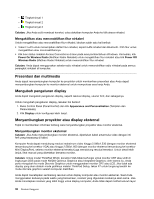Lenovo ThinkPad W530 (Indonesian) User Guide - Page 58
Menggunakan monitor DVI, ThinkPad Mini Dock Plus Series 3 with USB 3.0
 |
View all Lenovo ThinkPad W530 manuals
Add to My Manuals
Save this manual to your list of manuals |
Page 58 highlights
2. Klik kanan desktop, kemudian klik Screen resolution (Resolusi layar). Catatan: Jika komputer tidak dapat mendeteksi monitor eksternal, klik tombol Detect (Deteksi). 3. Pilih monitor eksternal dan klik Advanced Settings (Pengaturan Lanjutan). 4. Klik tab Monitor dan pilih nilai warna dari kolom Colors (Warna). 5. Klik OK. Pertimbangan untuk menyambungkan monitor eksternal • Saat menginstal sistem operasi, Anda harus menginstal driver display untuk monitor Anda yang disertakan bersama komputer, dan file INF monitor yang disertakan bersama monitor eksternal. • Jika Anda menetapkan resolusi yang lebih tinggi daripada resolusi yang Anda gunakan di monitor komputer, dan menggunakan monitor eksternal yang tidak mendukung resolusi tersebut, maka manfaatkan fungsi layar virtual yang memungkinkan Anda untuk menampilkan hanya sebagian gambar layar resolusi tinggi yang dihasilkan komputer Anda. Anda dapat melihat bagian lain gambar dengan mengganti layar menggunakan perangkat pengarah TrackPoint atau perangkat pengarah lain. • Jika versi monitor eksternal yang Anda gunakan sudah tidak aktual, resolusi dan rasio penyegaran (refresh rate) mungkin akan terbatas. Menggunakan monitor DVI Jika komputer tersambung ke salah satu dari unit ekspansi opsional berikut, Anda dapat menyambungkan monitor DVI (digital visual interface/antarmuka visual digital) ke komputer melalui konektor DVI pada unit tersebut: • ThinkPad Mini Dock Series 3 • ThinkPad Mini Dock Series 3 with USB 3.0 • ThinkPad Mini Dock Plus Series 3 • ThinkPad Mini Dock Plus Series 3 with USB 3.0 Catatan: • Mode layar yang dapat digunakan tergantung pada spesifikasi monitor DVI. • Sebelum Anda menyambungkan monitor DVI, pastikan komputer terpasang ke unit ekspansi dan sistem tersebut berfungsi dengan baik. Untuk menyambungkan monitor DVI, lakukan hal berikut: 1. Matikan komputer. 2. Sambungkan monitor DVI ke konektor DVI pada unit ekspansi, dan kemudian sambungkan monitor ke outlet listrik. 3. Aktifkan monitor DVI dan komputer. Sistem akan mulai aktif. Jika output komputer tidak muncul di monitor DVI, lakukan hal berikut: • Untuk komputer yang mendukung NVIDIA Optimus Graphics: 1. Klik kanan desktop dan pilih NVIDIA Control Panel (Panel Kontrol NVIDIA). Jendela NVIDIA Control Panel (Panel Kontrol NVIDIA) akan terbuka. 2. Di panel navigasi Select a Task (Pilih Tugas) di bagian kiri bawah Display, klik Set up multiple displays (Buat display ganda). 3. Klik kanan Verify your display configuration (Verifikasikan konfigurasi display), dan kemudian klik kanan ikon monitor dan pilih Clone Mode (Mode Kloning) atau Extended Mode (Mode Diperluas). 4. Klik OK. • Untuk komputer yang mendukung kartu grafik Intel®: 40 Panduan Pengguna